おはこんばんちわ!けんけんです。
Amazon EchoとSwitchBot商品の導入によって、我が家もだいぶスマートホーム化が出来てきました。
我が家には元々スマートホームに対応している家電が1つもありませんでしたが、SwitchBotのスマートリモコンと連携させる事によって、日々の日常が便利なものになってきています。

しかし、Amazon Echoとスマートリモコンの組み合わせで音声操作するにはリモコンが必要となります。
リモコンが付属していない家電は音声操作が出来ない訳です。
上のようなスマートコンセントを使用して、家電を遠隔操作する手があります!
今回は「スマートプラグ」を使用する事によって出来るようになる事や、便利な使い方について紹介していきたいと思います。
【SwitchBot プラグ】スペックと内容品

スペック
| サイズ | 76.0mm x 38.0mm x 46.6mm |
|---|---|
| 入力 | AC 100-220V 50/60Hz |
| 出力 | 最大15A、1500W |
| 温度範囲 | 0℃~55℃ |
| 対応OS | Android 4.3+、iOS 10.0+ |
| 無線機能 | Wi-Fi (2.4Ghzのみ) |
内容品

- スマートプラグ本体
- 取扱説明書
内容品はスマートプラグと取扱説明書のみで、無駄な物は一切付属していません。
【SwitchBot プラグ】で出来る事

- 家電の遠隔操作
- タイマー設定
- スマートスピーカーと連携&音声操作
家電の遠隔操作
『SwitchBotプラグ』のようなスマートコンセントを自宅のWi-Fiに接続する事で、専用アプリを使っていつでもどこからでも家電の遠隔操作を行う事が可能になります。
タイマー設定
スケジュールに合わせたタイマー設定も可能なので、タイマー機能が備わっていない家電のタイマー代わりとしても使用出来ます。
下記のスロークッカーのようにタイマー機能が元から備わっていない家電と相性が良いと思います。


スマートスピーカーと連携&音声操作
「アレクサ」、「グーグルホーム」、「シリ」などスマートスピーカーと連携させる事も可能なので、自宅にいる時はアプリで操作しなくても、音声によって家電を操作するも出来ます。
【SwitchBot プラグ】初期設定と使い方
『SwitchBotプラグ』の初期設定と使い方を、写真を交えながら解説していきます。
『SwitchBotプラグ』初期設定
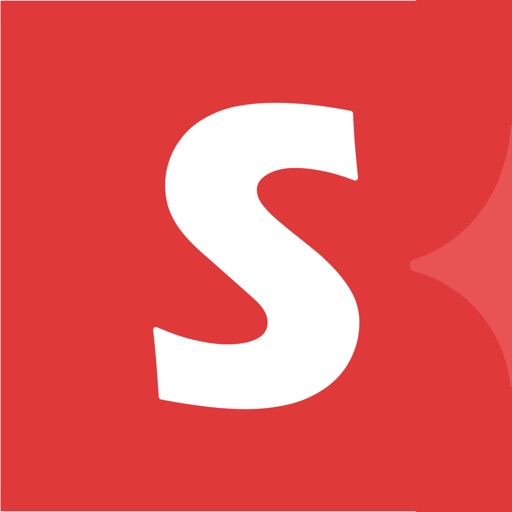
まずは、『SwitchBot』専用アプリをダウンロードして、アカウント制作ののちログインします。
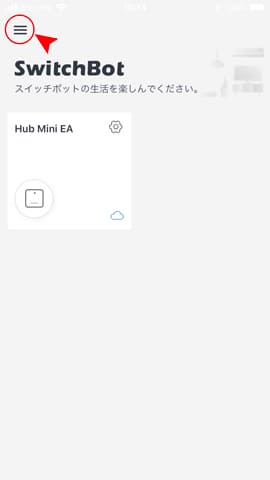
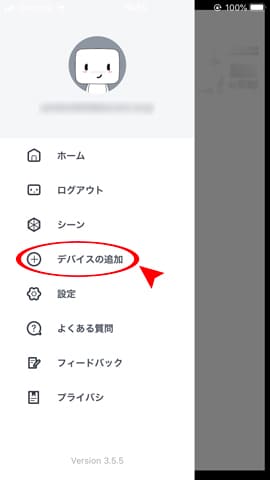
次に、アプリのホーム画面左上のメニューバー(※アプリのアップデートにより若干の変更あり)をタップして、開いたメニューの中から「デバイスの追加」を選択します。
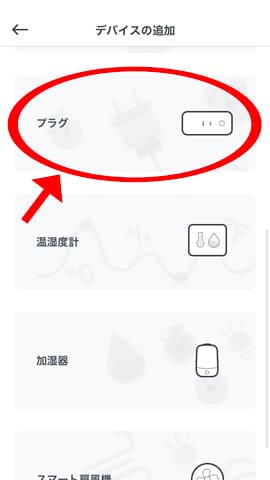
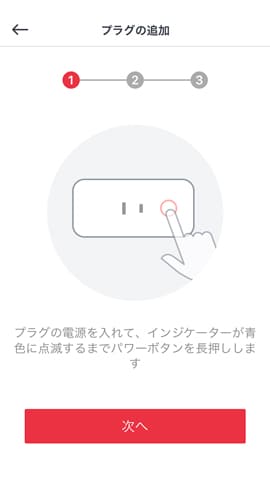
追加するデバイスから「プラグ」を選択して、表示された指示に従ってプラグの電源を入れます。
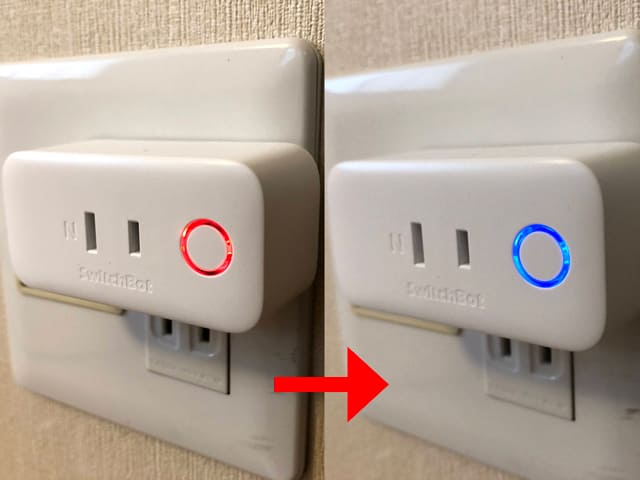
コンセントに挿して電源ボタンを押すと「赤」に点灯します。その状態から「青」に点灯するまで電源ボタンを長押しします。
青に点灯したらアプリのSTEP1の「次へ」をタップしてください。
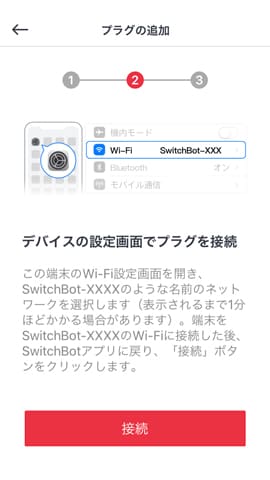
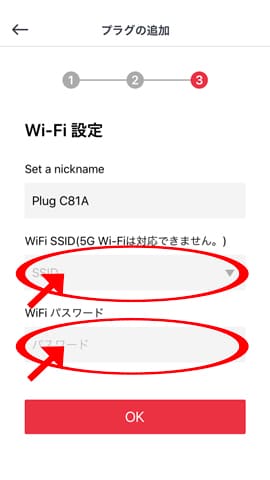
スマートフォンのWi-FI設定画面を開き、「SwitchBot-○○○」と表示されているネットワークに接続します。
「SwitchBot-○○○」に接続したら、再びアプリに戻り「接続」ボタンをタップ。
STEP3で自宅のWi-Fiとパスワード入力して接続すれば、初期設定完了となります。

Wi-Fiに接続されている状態でプラグの電源をONにすると、ライトが「紫」に点灯します。(※電源OFF時は「青」)
『SwitchBotプラグ』使い方
スマートコンセントの使い方は至ってシンプル。

コンセントに『SwitchBot プラグ』を挿して、その上から操作する家電のコンセントプラグを挿し込むだけです。
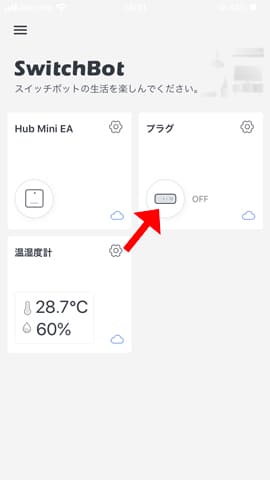
SwitchBotプラグの電源ON/OFFは、本体の電源ボタンで直接操作する方法と画像のように専用アプリから遠隔操作する方法があります。
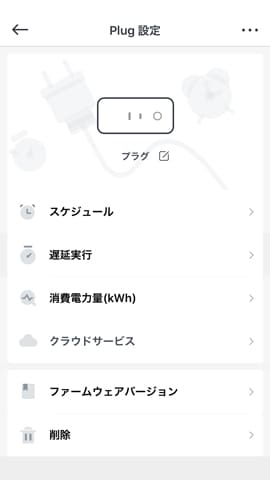
設定を開くと画像のような事が出来ます。
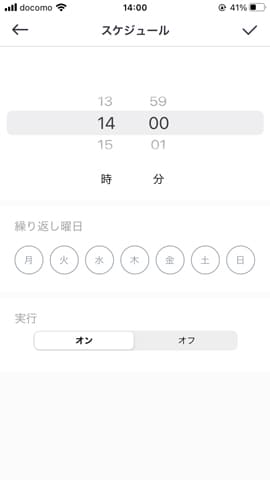
「スケジュール」では、設定した時間になると電源を入れたり、逆に設定した時間になったら電源を落としたりする事が可能です。
このスケジュール機能を使用する事で、元からタイマーが付いていなくて使いづらいかった家電も使いやすい家電に生まれ変わります。
その他にも消費電力を確認出来たり、「クラウドサービス」からスマートスピーカーとの連携設定が出来るようになっています。
『SwitchBot温湿度計』との併用で更に便利なります。


プラグに温湿度計をセットにして使用する事で、「室内温度が10℃以下になったら、プラグの電源をONにする」や「室内温度が30℃以上になったら、プラグの電源をOFFにする」などと言った事も可能になります。
色々と条件を設定しておく事によって、自動的に電源をON/OFF切り替えてくれるようになるのでかなり便利です!
まとめ
今回は元々リモコンが付属していない家電をスマートホーム化する為のアイテム『SwitchBotプラグ』を紹介しましたが、いかがだったでしょうか。
実際に使用してみて、単純に電源をON/OFFするだけの家電には相性が良いと感じました。家の内外問わず、家電の遠隔操作が出来るので大変便利だと思います。
スマートホーム化の第一歩としてご自宅に取り入れてみてはいかがでしょうか。

















